Rozwiązywanie problemów z układem FPGA w usłudze Azure Stack Edge Pro
Ważne
Urządzenia FPGA usługi Azure Stack Edge Pro osiągną koniec użytkowania w lutym 2024 r. Jeśli rozważasz nowe wdrożenia, zalecamy zapoznanie się z urządzeniami gpu Azure Stack Edge Pro 2 lub Azure Stack Edge Pro dla obciążeń.
W tym artykule opisano sposób rozwiązywania problemów z układem FPGA usługi Azure Stack Edge Pro.
W tym artykule omówiono sposób wykonywania następujących zadań:
- Uruchamianie diagnostyki
- Zbieranie pakietu dla pomocy technicznej
- Rozwiązywanie problemów przy użyciu dzienników
- Rozwiązywanie problemów z błędami usługi IoT Edge
Uruchamianie diagnostyki
Diagnozowanie i rozwiązywanie problemów związanych z błędami urządzenia jest możliwe dzięki testom diagnostycznym. Wykonaj następujące czynności w lokalnym internetowym interfejsie użytkownika, aby uruchomić testy diagnostyczne.
W lokalnym internetowym interfejsie użytkownika przejdź do pozycji Rozwiązywanie problemów z testami >diagnostycznymi. Wybierz test, który chcesz uruchomić, a następnie wybierz pozycję Uruchom test. To spowoduje uruchomienie testów pozwalających zdiagnozować wszelkie możliwe problemy z siecią, urządzeniem, internetowym serwerem proxy, czasem lub ustawieniami chmury. Otrzymasz powiadomienie o tym, że urządzenie uruchamia testy.
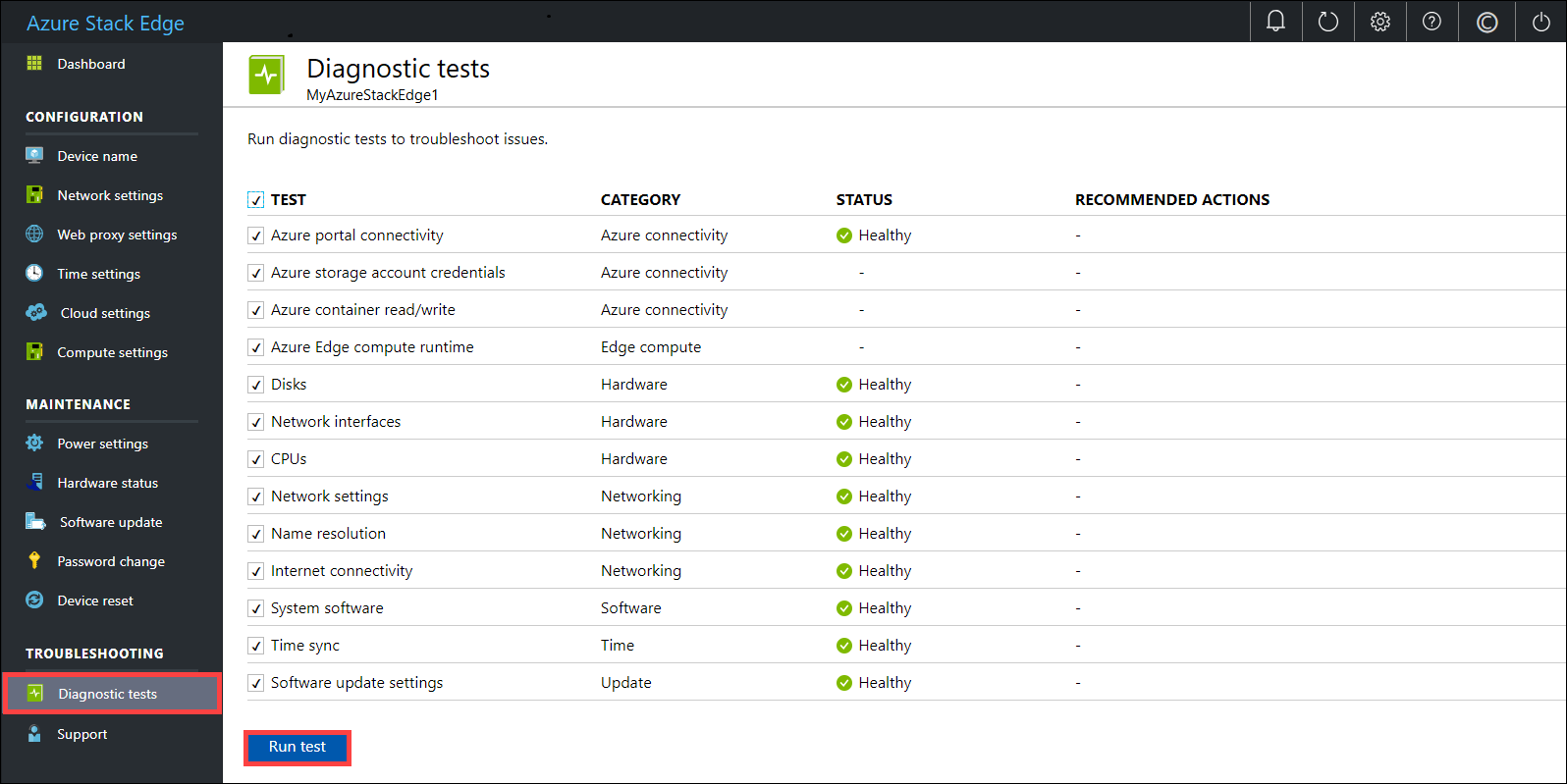
Po zakończeniu wykonywania testów zostaną wyświetlone wyniki.
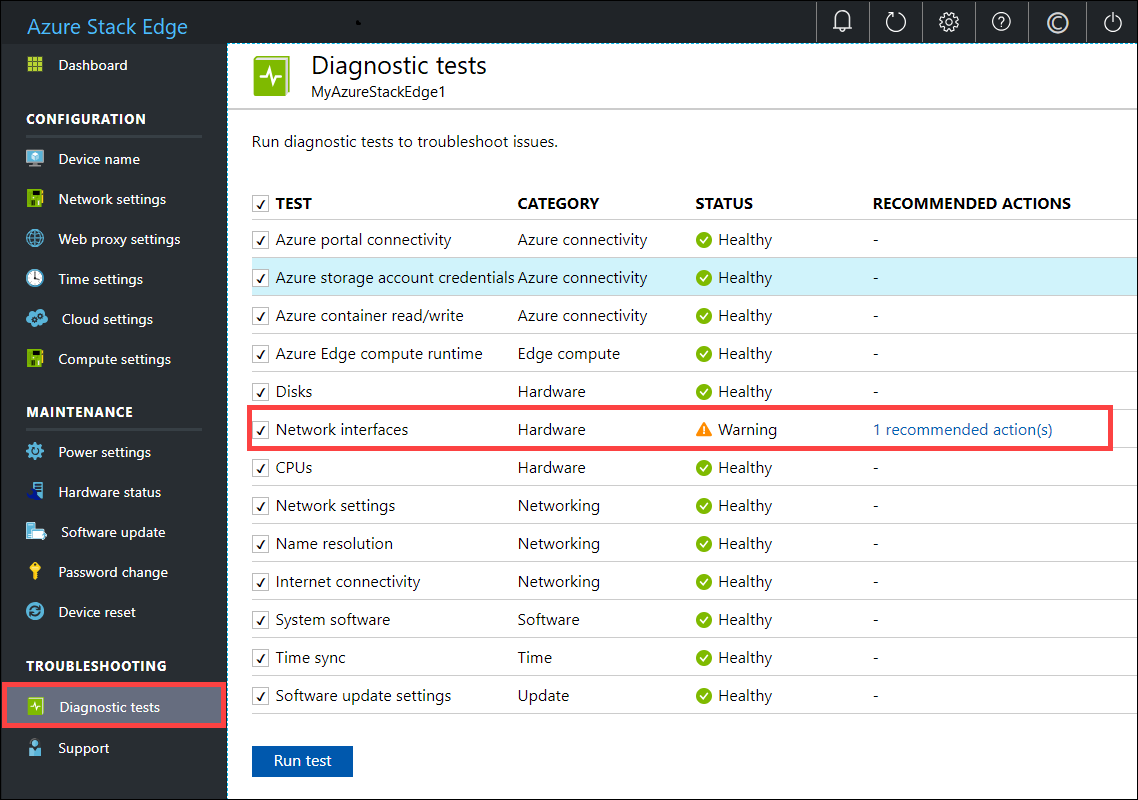
Jeśli test zakończy się niepowodzeniem, zostanie wyświetlony adres URL zalecanej akcji. Wybierz adres URL, aby wyświetlić zalecaną akcję.
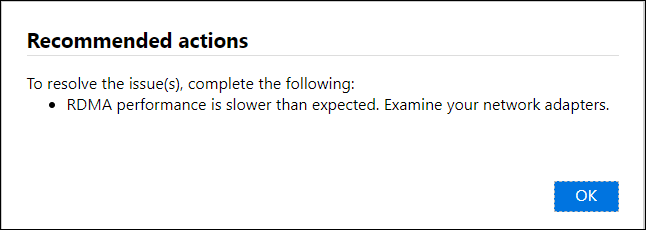
Zbieranie pakietu dla pomocy technicznej
Pakiet dziennika składa się ze wszystkich odpowiednich dzienników, które mogą okazać się przydatne dla pomocy technicznej firmy Microsoft podczas rozwiązywania różnego rodzaju problemów z urządzeniami. Pakiet dziennika można wygenerować za pomocą lokalnego internetowego interfejsu użytkownika.
Wykonaj następujące czynności, aby zebrać pakiet dla pomocy technicznej.
W lokalnym internetowym interfejsie użytkownika przejdź do pozycji Pomoc techniczna dotycząca rozwiązywania > problemów. Wybierz pozycję Utwórz pakiet pomocy technicznej. System rozpoczyna zbieranie pakietu dla pomocy technicznej. Zbieranie pakietu może potrwać kilka minut.
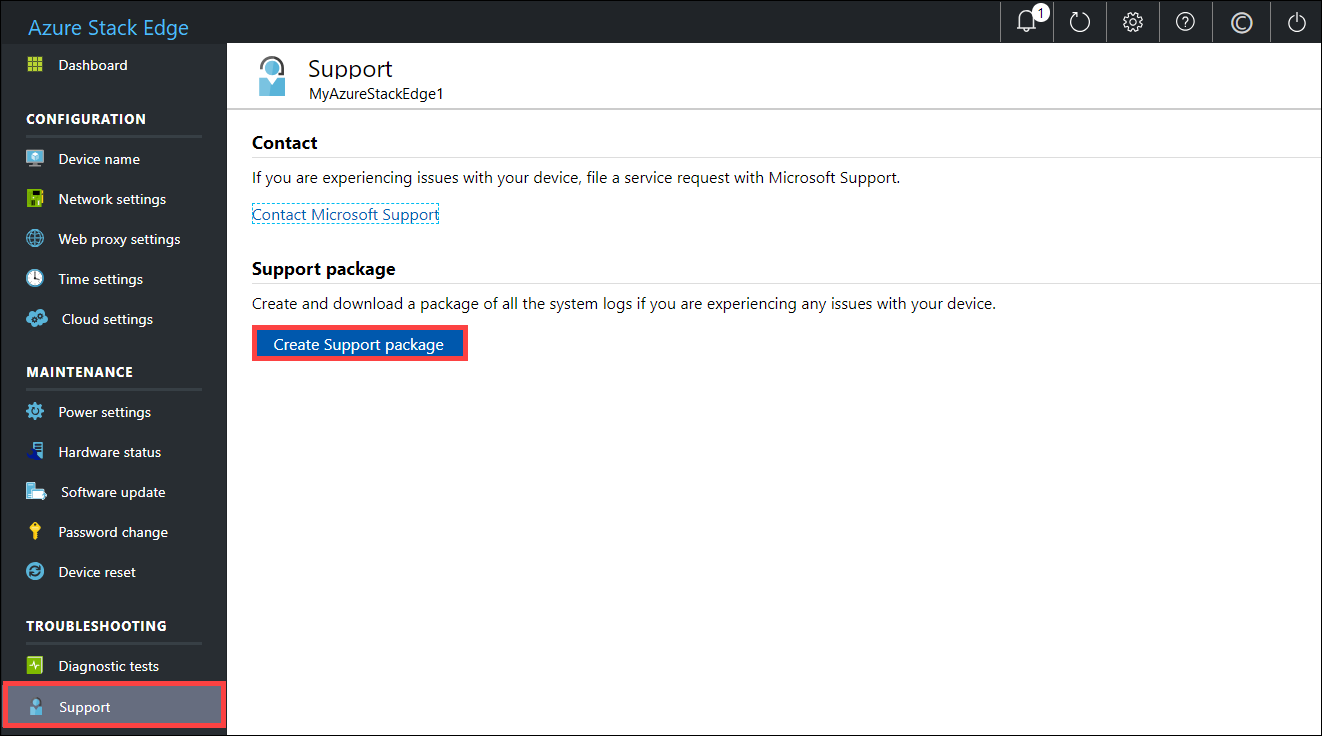
Po utworzeniu pakietu pomocy technicznej wybierz pozycję Pobierz pakiet pomocy technicznej. Skompresowany pakiet zostanie pobrany w wybranej ścieżce. Można rozpakować pakiet i wyświetlić systemowe pliki dziennika.
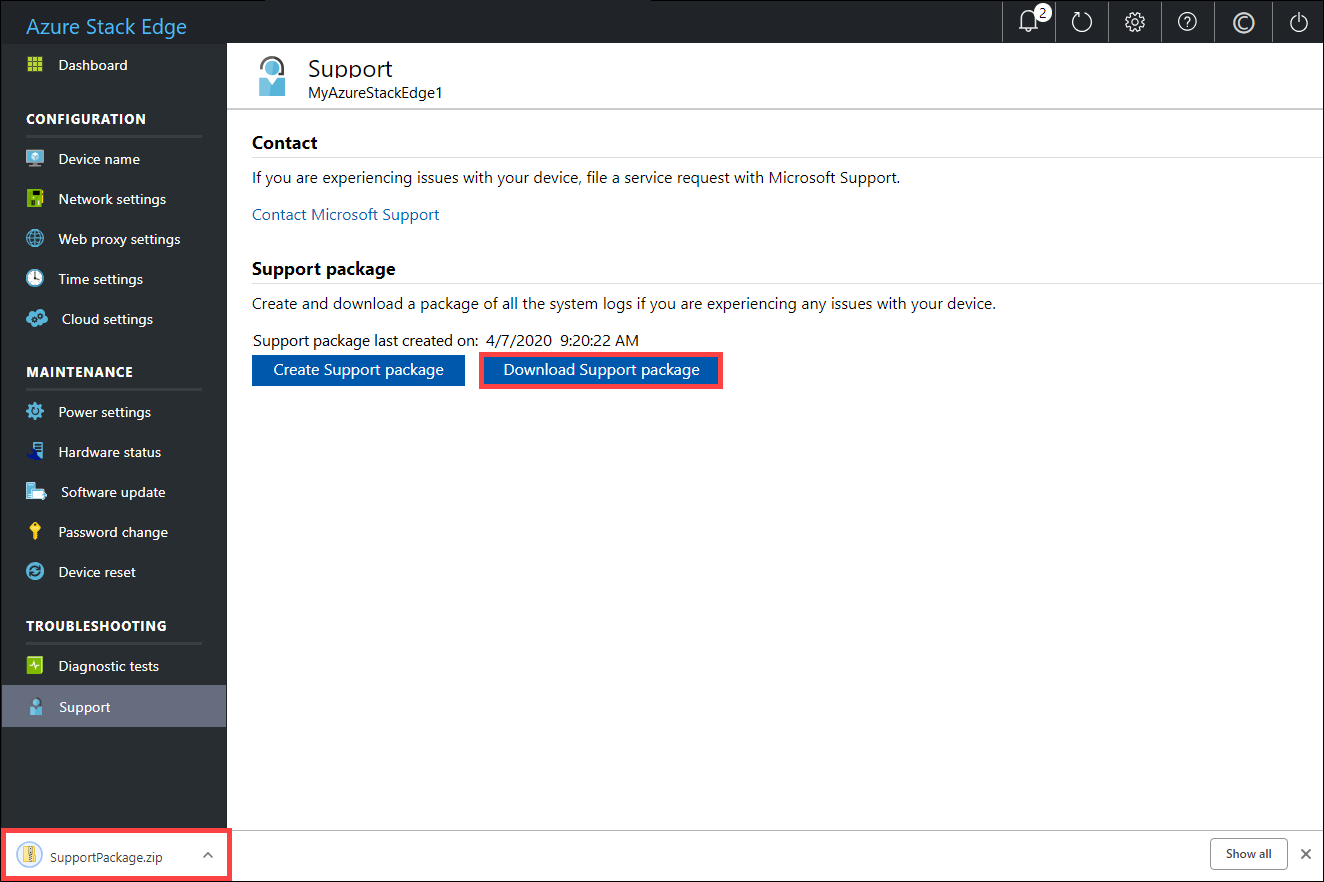
Rozwiązywanie problemów przy użyciu dzienników
Wszelkie błędy występujące podczas procesów przekazywania i odświeżania są uwzględniane w odpowiednich plikach błędów.
Aby wyświetlić pliki błędów, przejdź do udziału i wybierz go, aby wyświetlić zawartość.
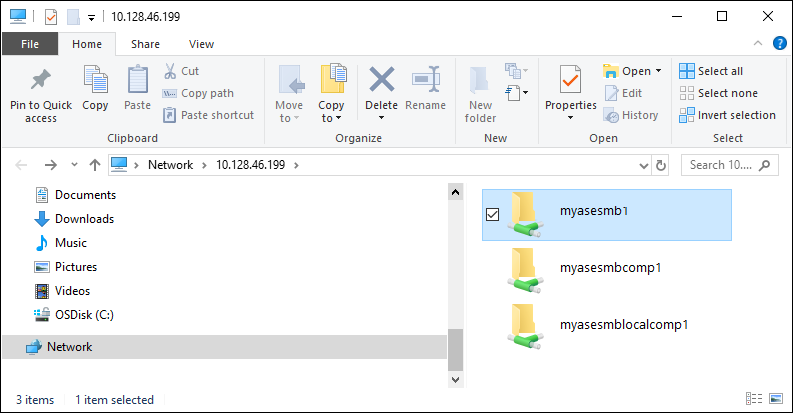
Wybierz folder Microsoft Azure Stack Edge. Ten folder zawiera dwa podfoldery:
- Folder przekazywania zawierający pliki dziennika w przypadku błędów przekazywania.
- Folder odświeżania dla błędów podczas odświeżania.
Oto przykładowy plik dziennika, który ma zostać odświeżony.
<root container="test1" machine="VM15BS020663" timestamp="03/18/2019 00:11:10" /> <file item="test.txt" local="False" remote="True" error="16001" /> <summary runtime="00:00:00.0945320" errors="1" creates="2" deletes="0" insync="3" replaces="0" pending="9" />Po wyświetleniu błędu w tym pliku (wyróżnionym w przykładzie) zanotuj kod błędu, w tym przypadku jest to 16001. Sprawdź opis dla tego kodu błędu w odniesieniu do następujących informacji o błędzie.
Kod błędu Opis błędu 100 Nazwa kontenera lub udziału musi mieć długość od 3 do 63 znaków. 101 Nazwa kontenera lub udziału musi zawierać wyłącznie litery, cyfry lub łączniki. 102 Nazwa kontenera lub udziału musi zawierać wyłącznie litery, cyfry lub łączniki. 103 Nazwa obiektu blob lub pliku zawiera nieobsługiwane znaki kontrolne. 104 Nazwa obiektu blob lub pliku zawiera niedozwolone znaki. 105 Nazwa obiektu blob lub pliku zawiera zbyt wiele segmentów (każdy segment jest oddzielony kreską ukośną /). 106 Nazwa obiektu blob lub pliku jest za długa. 107 Jeden z segmentów w nazwie obiektu blob lub pliku jest zbyt długi. 108 Rozmiar pliku przekracza maksymalny rozmiar pliku do przekazania. 109 Obiekt blob lub plik jest nieprawidłowo wyrównany. 110 Nazwa pliku lub obiektu blob w formacie Unicode jest nieprawidłowa. 111 Nazwa lub prefiks pliku bądź obiektu blob jest nazwą zarezerwowaną, która nie jest obsługiwana (np. COM1). 2000 Niezgodność elementu etag wskazuje na konflikt między blokowym obiektem blob w chmurze i na urządzeniu. Aby rozwiązać ten konflikt, należy usunąć jeden z tych plików — wersję w chmurze lub wersję na urządzeniu. 2001 Wystąpił nieoczekiwany problem podczas przetwarzania pliku po jego przekazaniu. Jeśli zostanie wyświetlony ten błąd i utrzymuje się on dłużej niż 24 godziny, należy skontaktować się z pomocą techniczną. 2002 Plik jest już otwarty w innym procesie i nie można go przekazać, dopóki proces ten nie zostanie zakończony. 2003 Nie można otworzyć pliku przeznaczonego do przekazania. Jeśli zostanie wyświetlony ten błąd, skontaktuj się z pomocą techniczną firmy Microsoft. 2004 Nie można nawiązać połączenia z kontenerem w celu przekazania do niego danych. 2005 Nie można nawiązać połączenia z kontenerem, ponieważ uprawnienia konta są nieprawidłowe lub nieaktualne. Sprawdź dostęp. 2006 Nie można przekazać danych do konta, ponieważ konto lub udział jest wyłączony. 2007 Nie można nawiązać połączenia z kontenerem, ponieważ uprawnienia konta są nieprawidłowe lub nieaktualne. Sprawdź dostęp. 2008 Nie można dodać nowych danych, ponieważ kontener jest pełny. Sprawdź specyfikacje dotyczące platformy Azure pod kątem obsługiwanych rozmiarów kontenerów na podstawie ich typu. Na przykład maksymalny rozmiar dla plików platformy Azure wynosi 5 TB. 2009 Nie można przekazać danych, ponieważ nie istnieje kontener skojarzony z udziałem. 2997 Wystąpił nieoczekiwany błąd. Jest to błąd przejściowy, który zostanie naprawiony automatycznie. 2998 Wystąpił nieoczekiwany błąd. Ten błąd może zostać rozwiązany automatycznie, ale jeśli utrzymuje się przez więcej niż 24 godziny, należy skontaktować się z pomocą techniczną firmy Microsoft. 16000 Nie można pobrać tego pliku. 16001 Nie można pobrać tego pliku, ponieważ już istnieje w systemie lokalnym. 16002 Nie można odświeżyć tego pliku, ponieważ nie został on w całości przekazany.
Rozwiązywanie problemów z błędami usługi IoT Edge
Użyj odpowiedzi środowiska uruchomieniowego agenta usługi IoT Edge, aby rozwiązać problemy z błędami związanymi z obliczeniami. Oto lista możliwych odpowiedzi:
- 200 — OK
- 400 — Konfiguracja wdrożenia jest źle sformułowana lub nieprawidłowa.
- 417 — urządzenie nie ma zestawu konfiguracji wdrożenia.
- 412 — wersja schematu w konfiguracji wdrożenia jest nieprawidłowa.
- 406 — urządzenie usługi IoT Edge jest w trybie offline lub nie wysyła raportów o stanie.
- 500 — wystąpił błąd w środowisku uruchomieniowym usługi IoT Edge.
Aby uzyskać więcej informacji, zobacz Agent usługi IoT Edge.
Następne kroki
- Dowiedz się więcej o znanych problemach w tej wersji.